- Тип техники
- Бренд
Просмотр инструкции диктофона Olympus VN-6500PC, страница 10
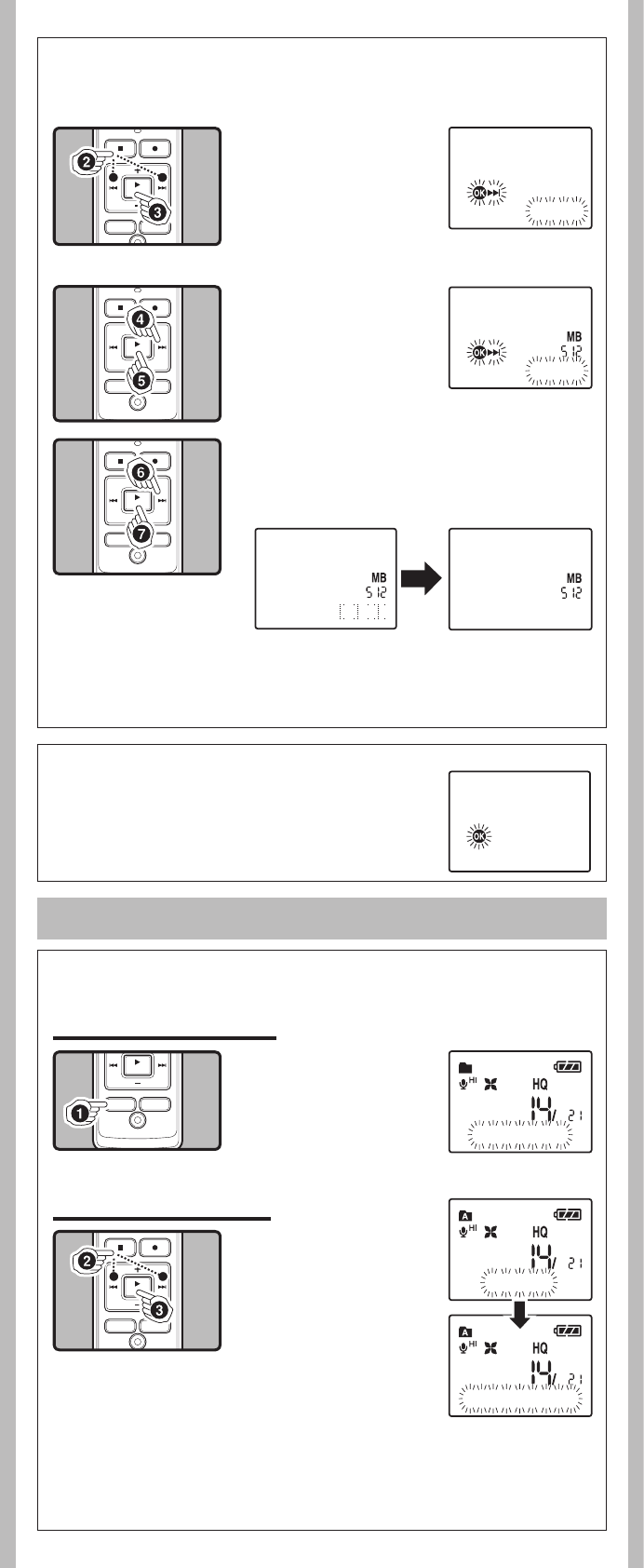
10
- -
Другие функции
h Метки индекса
Если разместить метки индекса, можно в режиме ускоренной прокрутки вперед и назад
или при введении меток быстро найти место, которое необходимо прослушать.
Удаление метки индекса:
1 Когда диктофон
находится в режиме
записи (приостановки
записи) или в режиме
воспроизведения,
нажмите кнопку
FOLDER/INDEX для
установки метки индекса.
h Форматирование диктофона [
Format
]
После форматирования диктофона все файлы будут удалены, а настройки функций (кроме
параметров даты и времени) будут сброшены к значениям по умолчанию. Перенесите все
важные файлы на компьютер, прежде чем форматировать диктофон.
Примечания:
• Процесс завершения инициализации может длиться до одной минуты. Не удаляйте
элемент питания и не отсоединяйте отсек элементов питания от диктофона во время
этого процесса. В противном случае данные могут быть повреждены.
• Никогда не форматируйте диктофон при помощи компьютера.
• После форматирования диктофона будут удалены все сохраненные данные, включая
заблокированные файлы.
1 Найдите индекс,
который требуется
удалить.
2 Нажмите кнопку 9
или 0 для выбора
метки индекса,
которую требуется
удалить.
3 Нажмите кнопку
ERASE
(s).
Примечания:
• Метки индекса нельзя устанавливать на файлах, созданных при
помощи устройств, отличных от диктофонов Olympus, но вместо
них можно установить временные метки, чтобы временно запомнить необходимые места.
• Временные метки являются временными пометками, поэтому при переходе к другому
файлу или подключении диктофона к компьютеру они будут автоматически удалены.
• В пределах файла можно установить до 16 меток индекса и временных меток.
• Метки индекса и временные метки нельзя установить в пределах заблокированного
файла или удалить с него.
Версия диктофона
h Просмотр информации
о системе [
System
]
Информацию о диктофоне можно просмотреть на
экране меню.
Установка метки индекса:
1 Откроется подменю
(Sub Menu).
2 Нажмите кнопку 9
или 0 для выбора
пункта [
Format
].
3 Нажмите кнопку
PLAY/
OK (`)
.
• [
^]
] и [Cancel] мигают по
очереди.
4 Нажмите кнопку 9,
чтобы выбрать пункт
[
Start
].
5 Нажмите кнопку PLAY/
OK (`).
• После отображения в течение
2 секунд сообщения [Data All
Cleared], появится надпись
[Sure? Cancel].
6 Снова нажмите кнопку 9, чтобы
выбрать пункт [
Start
].
7 Нажмите кнопку
PLAY
/OK (`).
• Начнется форматирование; после его завершения
отобразится сообщение [Format Done].
Format: Cancel
Format!
Format Done
Version : 1.00
Index 06 Set
Index 02
Index 02 Clear
Sure?: Cancel
Ваш отзыв будет первым



